Kalnrūpniecības OS lejupielāde:
Jūs varat lejupielādēt Mining OS no Mining OS oficiālās vietnes. Lai lejupielādētu Mining OS, apmeklējiet vietni https: // minerstat.com / software / mining-os no iecienītākās pārlūkprogrammas. Kad lapa ir ielādēta, noklikšķiniet uz Lejupielādējiet msOS.
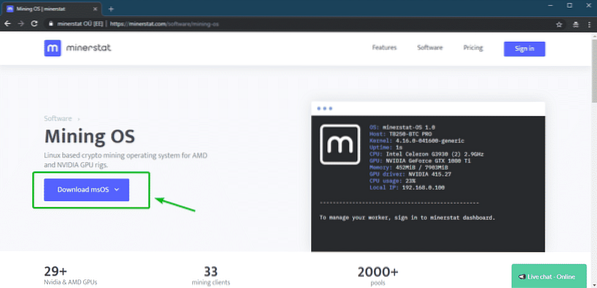
Tagad no Stabila versija sadaļā noklikšķiniet uz Tieša.
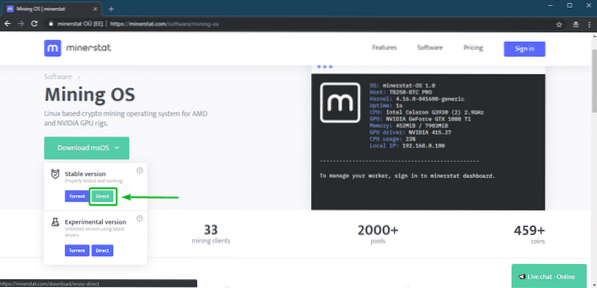
Jūsu lejupielāde jāsāk. Lai to pabeigtu, būs vajadzīgs zināms laiks.
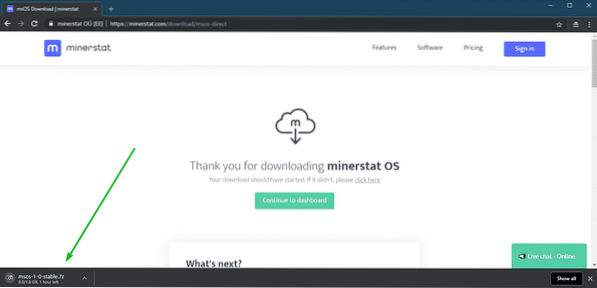
Minerata konta izveide:
Kamēr tiek iegūta Mining OS, jums jāizveido minerstat konts.
Lai to izdarītu, apmeklējiet vietni https: // my.minerstat.lv / no iecienītākās tīmekļa pārlūkprogrammas. Kad lapa ir ielādēta, noklikšķiniet uz Izveidojiet bezmaksas kontu lapas augšējā labajā stūrī.
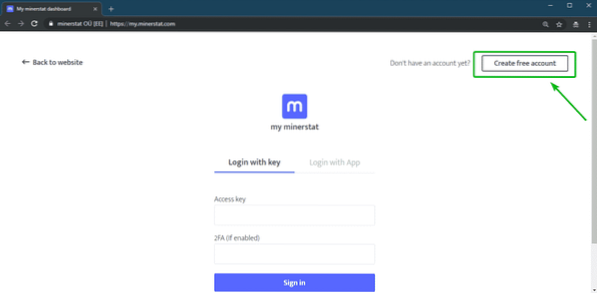
Tagad ierakstiet savu e-pasta adresi, pārbaudiet Es piekrītu noteikumiem un privātumam izvēles rūtiņu un noklikšķiniet uz Turpināt.
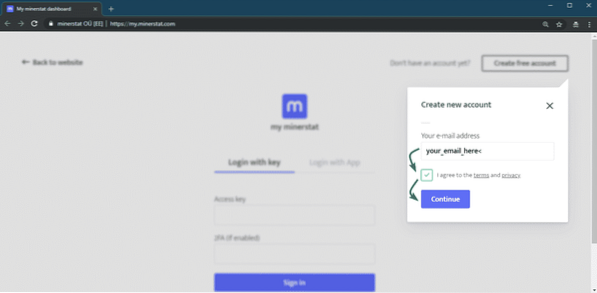
Tagad minerstat jums nosūtīs piekļuves atslēga uz e-pasta adresi, kuru tikko izmantojāt, lai reģistrētos. Jūs varat izmantot piekļuves atslēga lai pieteiktos savā minerstat kontā.
Lai pieteiktos savā minerstat kontā, dodieties uz vietni https: // my.minerstat.lv / no iecienītākās pārlūkprogrammas ielīmējiet piekļuves atslēgu Piekļuves atslēga noklikšķiniet uz Ielogoties.
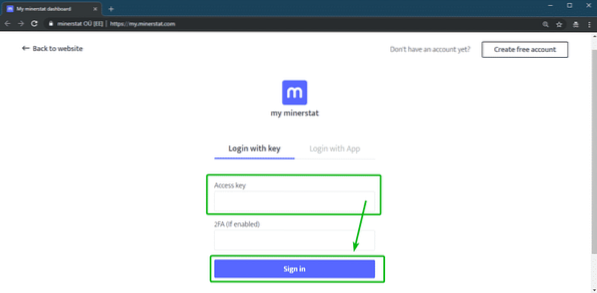
Jums vajadzētu būt pieteicies.
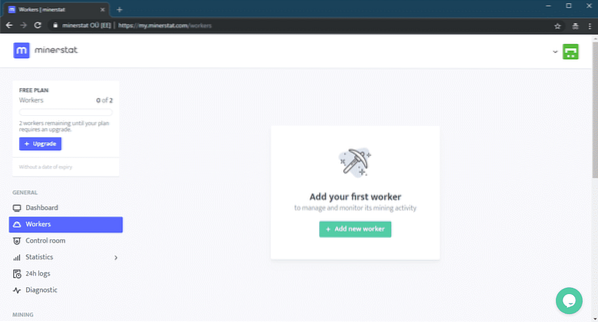
Darbinieka izveide:
Tagad jums ir jāizveido jauns darbinieks. Lai to izdarītu, noklikšķiniet uz + Pievienojiet jaunu darbinieku kā norādīts zemāk redzamajā ekrānuzņēmumā.
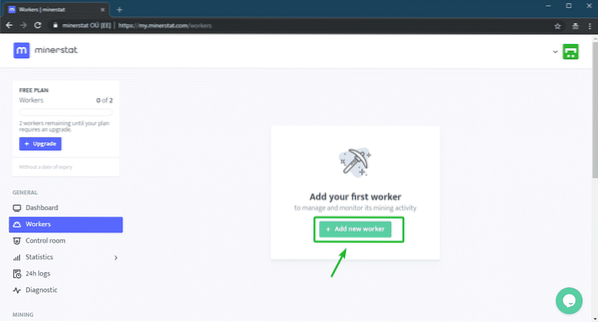
Tagad ierakstiet a Darbinieka vārds, atlasiet Nvidia vai AMD no Tips nolaižamā izvēlne atkarībā no tā, kāda grafiskā karte jums ir. Pārliecinies Sistēma ir iestatīts uz msOS. Visbeidzot, noklikšķiniet uz Pievienojiet darbinieku.
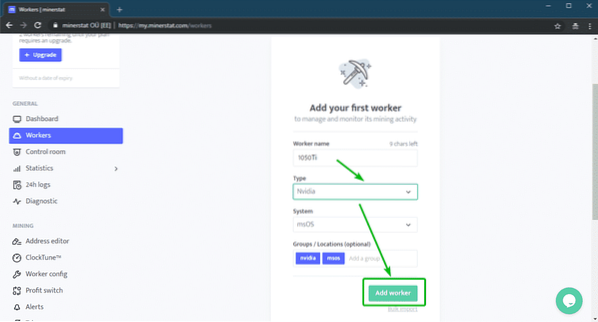
Jūs varat atrast piekļuves atslēga un darbinieka vārds šeit. Jums tie būs nepieciešami, lai konfigurētu Mining OS.
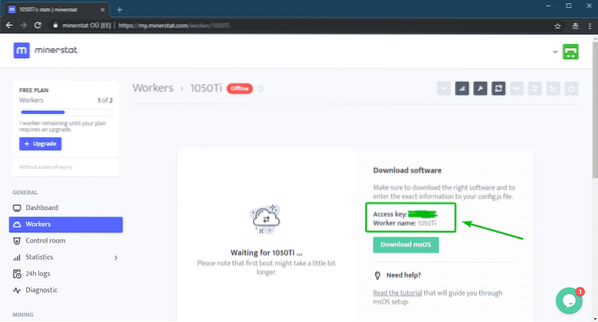
Kā bezmaksas lietotājs jūs varat izveidot līdz 2 darbiniekiem. Ja jums vajag vairāk. Jums ir jāatjaunina plāns.
Kalnrūpniecības OS instalēšana:
Šajā brīdī jums vajadzētu lejupielādēt Mining OS. Lai tajā instalētu Mining OS, nepieciešams USB atmiņas disks ar ietilpību 8 GB vai vairāk. Es iesaku jums izmantot USB 3.0 īkšķi.
Tev vajag Kodinātājs lai USB atmiņas zibatmiņā mirgot Mining OS attēlu. Etieru bez maksas var lejupielādēt oficiālajā Balena vietnē vietnē https: // www.balena.io / kodinātājs /. Etcher ir pieejams Windows, Linux un macOS.
Ja izmantojat Linux, varat apskatīt rakstu https: // linuxhint.com / install_etcher_linux /, lai uzzinātu, kā instalēt Etcher uz Linux.
Tagad jums ir jāizvelk Mining OS arhīva fails, kuru tikko lejupielādējāt. Tu vari izmantot 7-ZIP vai WinRAR par to. Es gatavojos izmantot 7-ZIP. Bet procesam vajadzētu būt līdzīgam.
Programmā 7-Zip ar peles labo pogu noklikšķiniet uz arhīva un noklikšķiniet uz 7-ZIP > Izraksts “msos-1-0-stabils \” kā redzat zemāk redzamajā ekrānuzņēmumā.
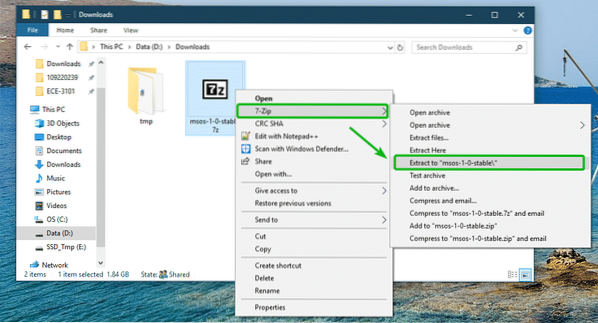
Būtu jāizveido jauns katalogs.
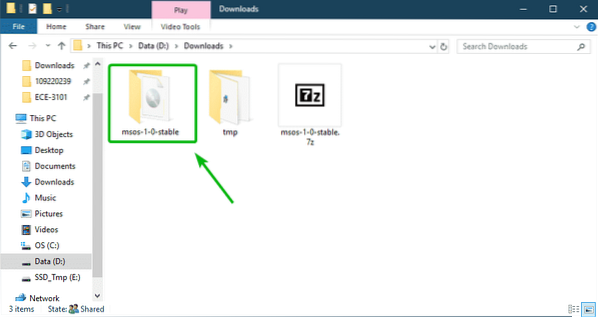
Katalogā jums vajadzētu redzēt Mining OS IMG failu. Šis ir fails, kas jāzibina USB īkšķa diskā.
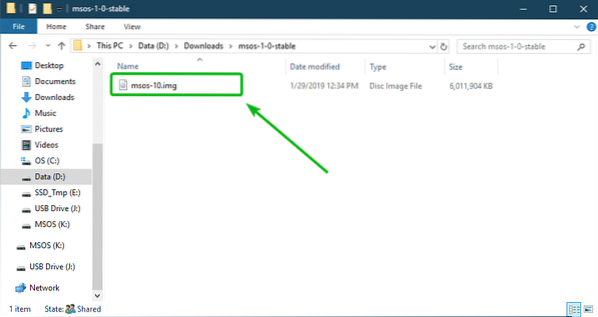
Tagad ievietojiet USB īkšķa diskdzini un atveriet Etcher. Pēc tam noklikšķiniet uz Atlasiet attēlu.
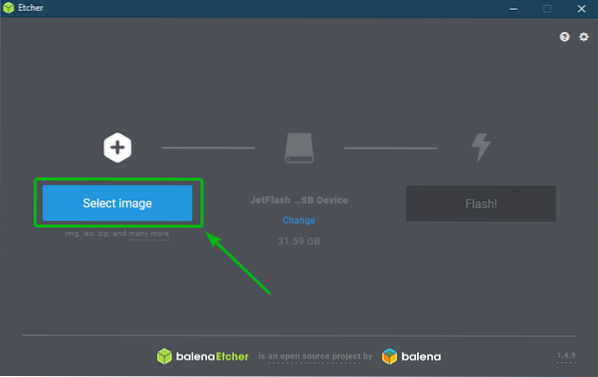
Būtu jāatver failu atlasītājs. Tagad atlasiet Mining OS IMG failu un noklikšķiniet uz Atvērt.
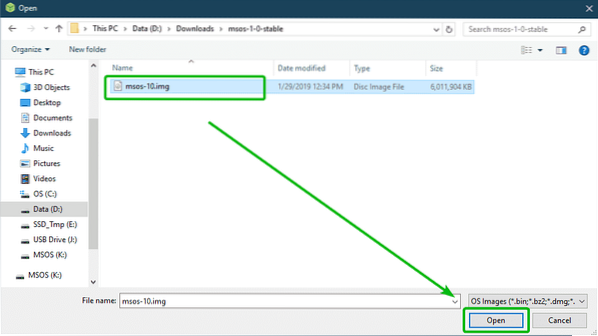
Tagad pārliecinieties, vai ir atlasīts USB īkšķa disks. Ja nē, varat noklikšķināt uz Mainīt lai to atlasītu manuāli.
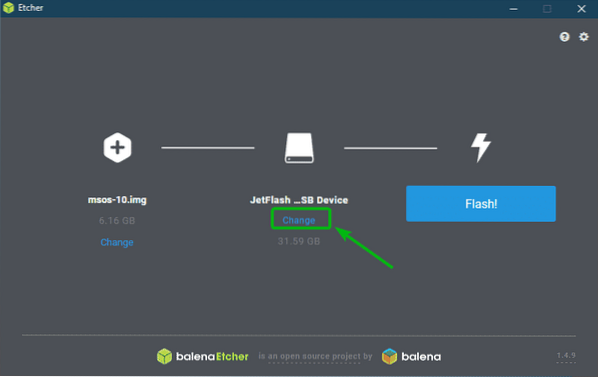
Kad esat gatavs, noklikšķiniet uz Zibspuldze!
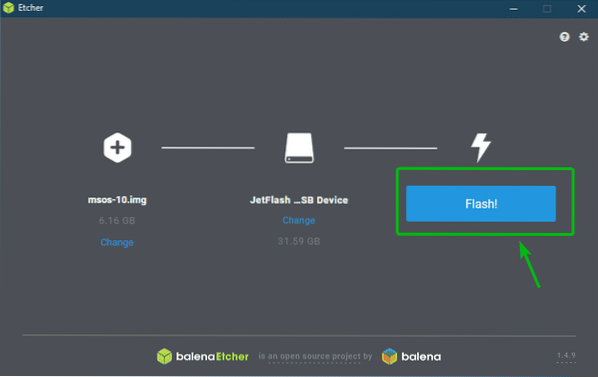
Etieram jāsāk mirgot USB īkšķa disks. Tas var aizņemt kādu laiku, lai pabeigtu.
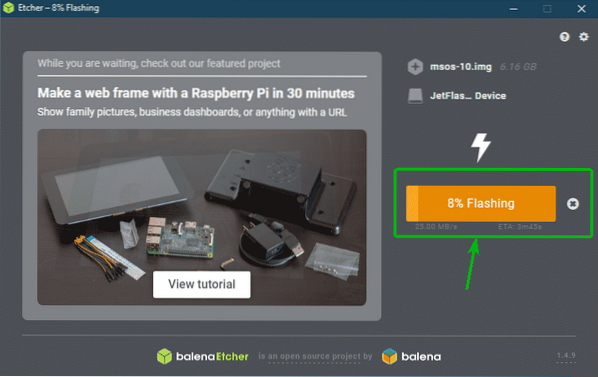
Kad tas ir pabeigts, jūs varat aizvērt Etcher.
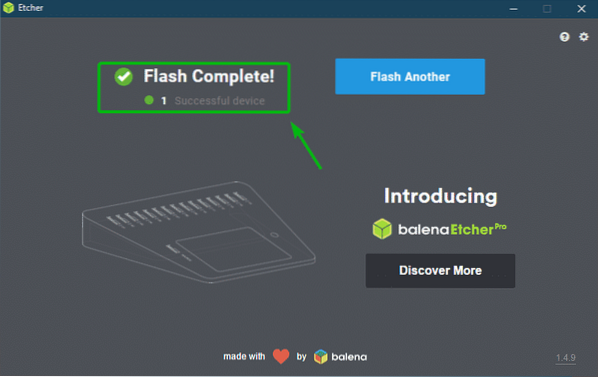
Tagad atvienojiet USB īkšķa disku un pievienojiet to vēlreiz.
Tad jums vajadzētu atrast disku MSOS. Noklikšķiniet uz tā.
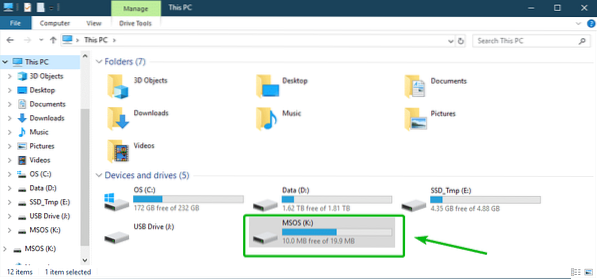
Jums vajadzētu atrast konfigurēt.js failu šeit. Atveriet to ar Notepad vai Notepad++.
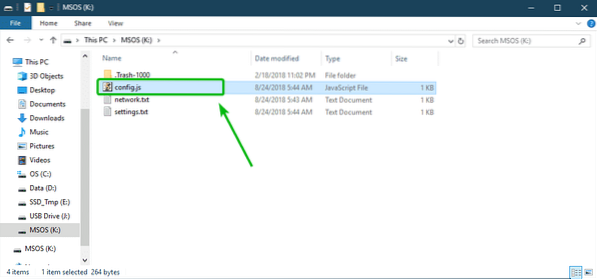
Tagad, iestatiet globāls.piekļuves taustiņš un globāls.strādnieks piekļuves atslēgai un darbiniekam. Pēc tam saglabājiet failu.
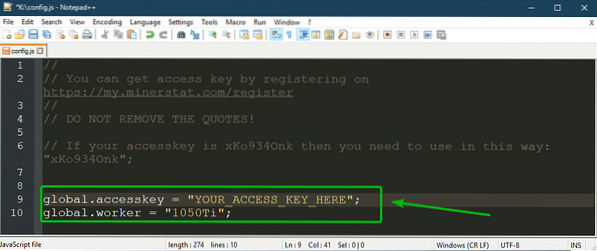
Tagad jūsu USB īkšķa disks ir gatavs darbināt Mining OS.
Sāknēšana operētājsistēmā Mining:
Tagad ievietojiet USB īkšķa diskdzini, kuru tikko mirgot ar Mining OS, un izvēlieties, lai sāktu no tā no datora BIOS.
Tagad izvēlieties kādu no opcijām atkarībā no tā, kāda aparatūra jums ir. Es izvēlējos minerstat-OS (noaer).
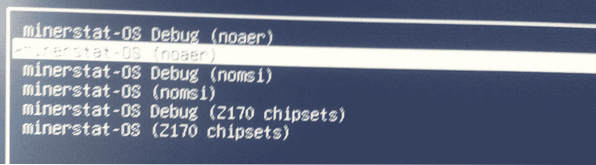
Kalnrūpniecības operētājsistēmai vajadzētu palaist pareizi, noteikt jūsu GPU / GPU un konfigurēt sevi. Kad tas ir konfigurēts, dators ir jārestartē.
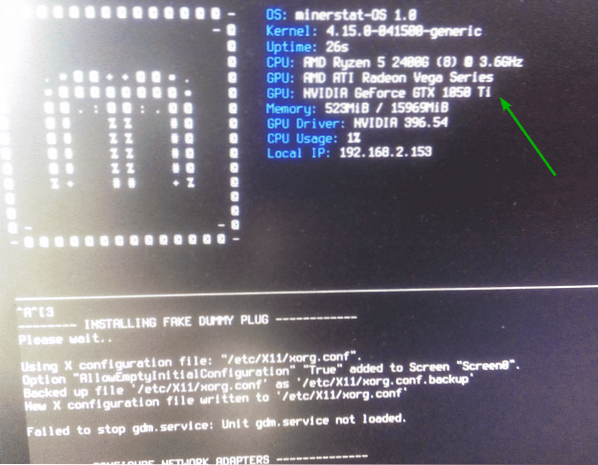
Tagad izvēlnē GRUB atlasiet to pašu, kuru izvēlējāties iepriekš, un nospiediet
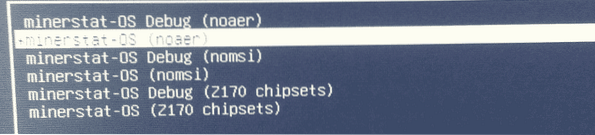
Kā redzat, Mining OS sāka kalnrūpniecību ETH. Maiņas ātrums manā gadījumā ir 12.436Mh / s.
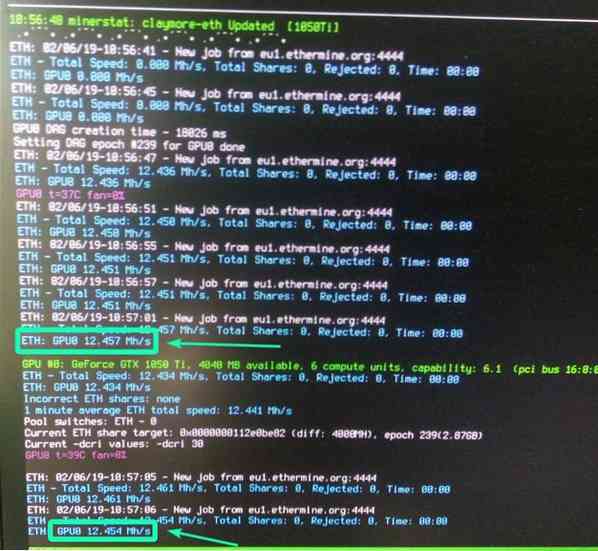
Tagad piesakieties savā minerstat kontā. Jums vajadzētu redzēt savu hash likmi, paredzamos ieņēmumus, kriptogrāfijas valūtu, kas pašlaik tiek iegūta utt.
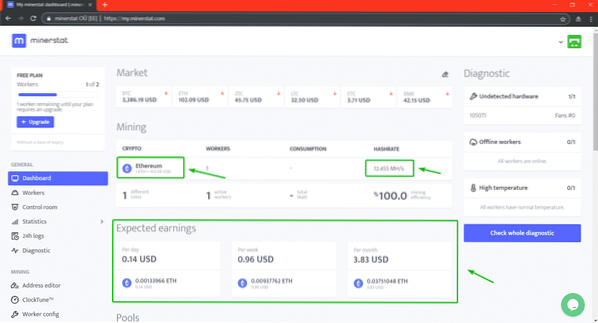
Dažādas kriptogrāfijas valūtas ieguve ar Mining OS:
Pēc noklusējuma Mining OS mīnas ETH (Ethereum). Ja vēlaties raktuves kaut ko citu, tad jums ir jādara mazliet konfigurācija.
Pieņemsim, ka jūs vēlaties raktuves ETC (Ethereum Classic). Pirmkārt, savai adrešu grāmatai ir jāpievieno baseina adrese un seifa adrese ETC.
Lai to izdarītu, dodieties uz Adrešu redaktors sadaļā. Tad uz Baseini sadaļā ierakstiet ETC tukšumā TAG sadaļā un jūsu ETC pūla adresi tukšajā vietā Baseina adrese sadaļā. Kad esat pabeidzis, noklikšķiniet uz Pievienot. Jāpievieno baseins. Manā gadījumā ETC fonds jau ir tur.
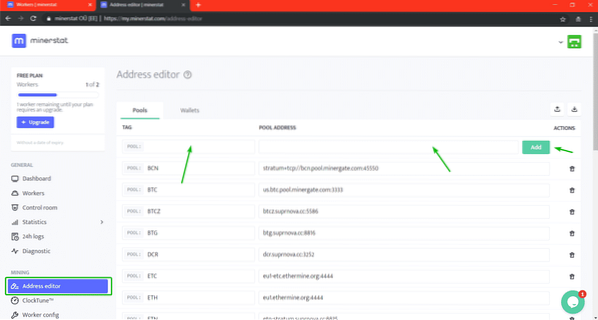
Tagad dodieties uz Maki cilni. Šeit jums jāpievieno sava baseina maka adrese. Ieraksti ETC iekš TAG lauks un tavs ETC seifa adrese MAKA ADRESE laukā. Kad esat pabeidzis, noklikšķiniet uz Pievienot.
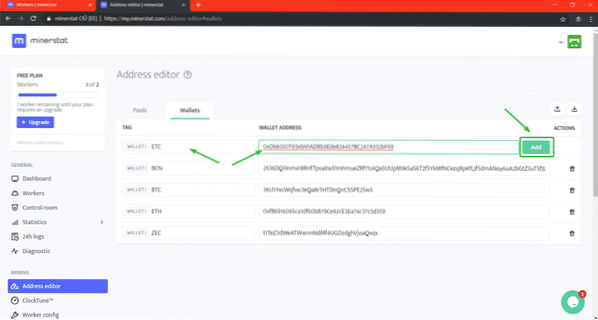
Kā redzat, tiek pievienota ETC maka adrese.
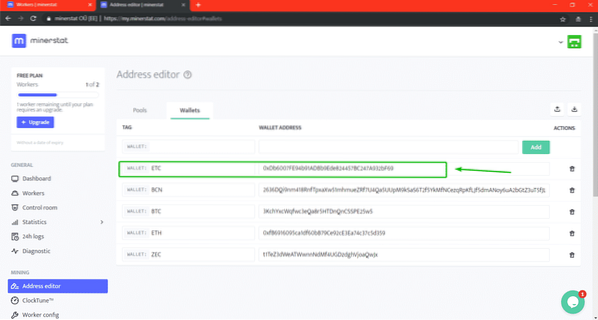
Tagad jums ir jākonfigurē darba ņēmējs, lai mīnētu ETC.
Lai to izdarītu, dodieties uz Strādnieki sadaļā un noklikšķiniet uz tā darbinieka iestatījumu ikonas, kuru vēlaties konfigurēt.
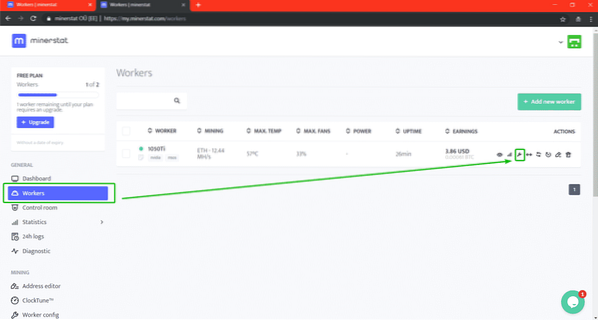
Tagad ritiniet mazliet uz leju līdz CLAYMORE-ETH sadaļā. Tagad, lai izvēlētos jaunu kopu, noklikšķiniet uz Baseins: ETH kā norādīts zemāk redzamajā ekrānuzņēmumā.
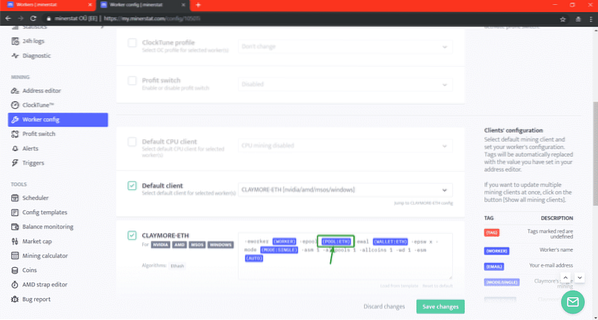
Tagad izvēlieties ETC no saraksta.
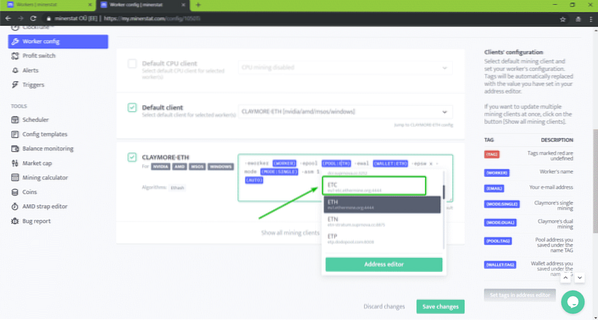
The ETC baseins ir izvēlēts. Tagad jums ir jāizvēlas seifa adrese. Lai to izdarītu, noklikšķiniet uz MAKA: ETH kā norādīts zemāk redzamajā ekrānuzņēmumā.
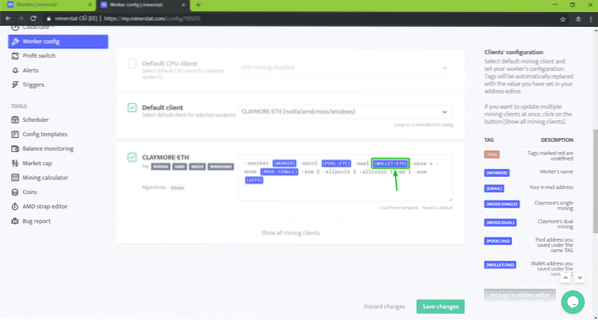
Tagad izvēlieties ETC no saraksta.
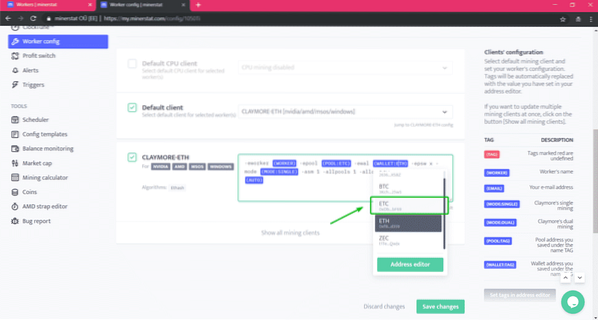
Atlasīts ETC maks. Tagad noklikšķiniet uz Saglabāt izmaiņas.
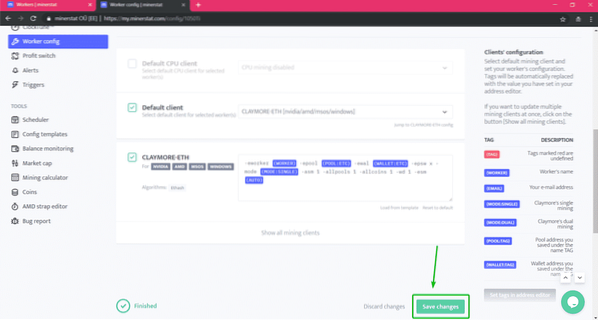
Tagad, ja dodaties uz savu informācijas paneli, jums vajadzētu redzēt, ka kriptogrāfijas valūta, kas tiek iegūta, ir ETC.
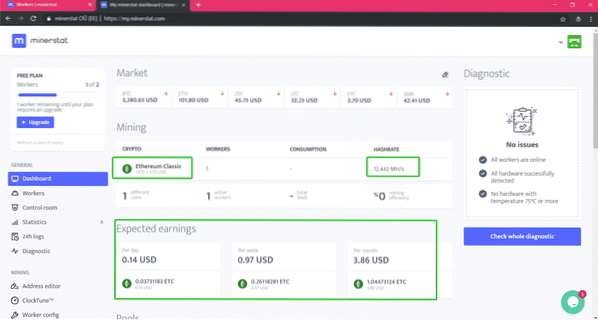
GPU pārsniegšana ar ClockTune:
Izmantoto GPU var pārstundēt no minerstat tīmekļa saskarnes. Lai pārsniegtu GPU, vispirms jāizveido ClockTune profils un pēc tam jākonfigurē darbinieks to izmantot.
Lai izveidotu ClockTune profilu, dodieties uz ClockTuneTM sadaļā un pēc tam noklikšķiniet uz + Pievienojiet jaunu profilu.
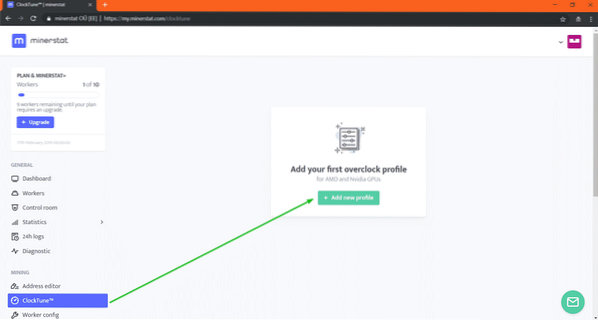
Tagad ierakstiet sava profila vārdu. Es izmantoju NVIDIA 1050Ti GPU. tātad, sauksim to 1050Ti_OC.
Pēc tam pārbaudiet Nvidia (msOS) vai AMD (msOS) izvēles rūtiņa atkarībā no izmantotā GPU.
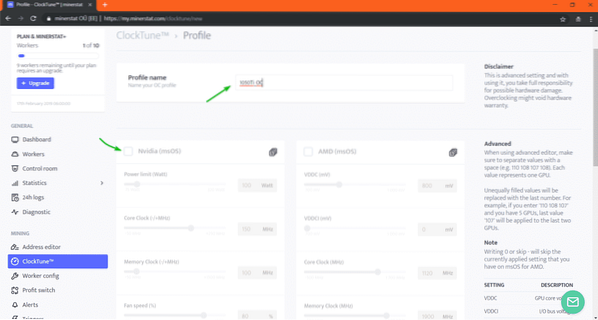
Tagad ierakstiet overclock iestatījumus. Vērtībās varat izmantot tieši slīdni vai ierakstīt. Tava vēlēšanās.
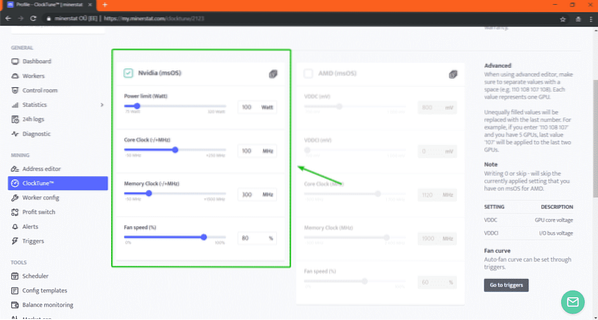
Tagad ritiniet mazliet uz leju un noklikšķiniet uz Saglabāt izmaiņas.
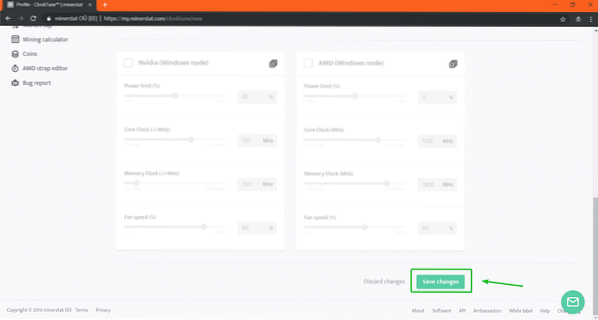
Jūsu ClockTune profils ir jāizveido.
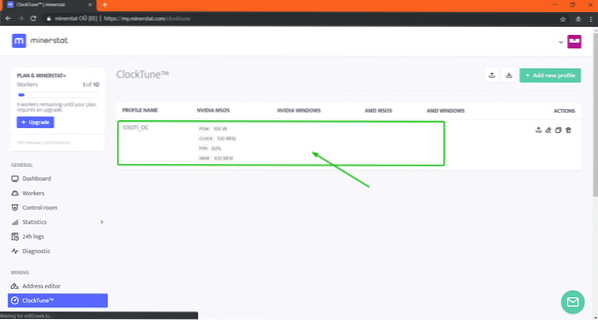
Tagad dodieties uz savu darbinieku konfigurāciju un pārbaudiet ClockTune profila izvēles rūtiņa.
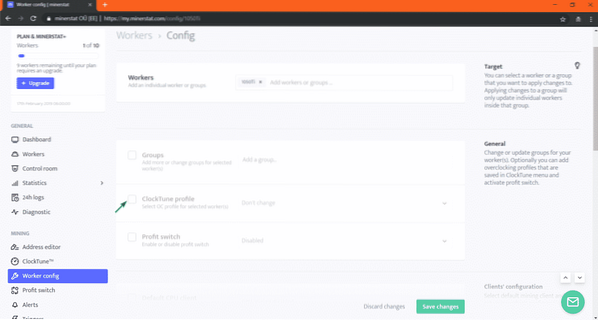
Tagad nolaižamajā izvēlnē atlasiet savu ClockTune profilu.
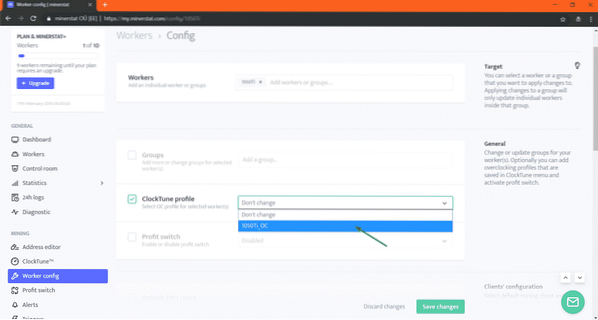
Kad esat pabeidzis, noklikšķiniet uz Saglabāt izmaiņas.
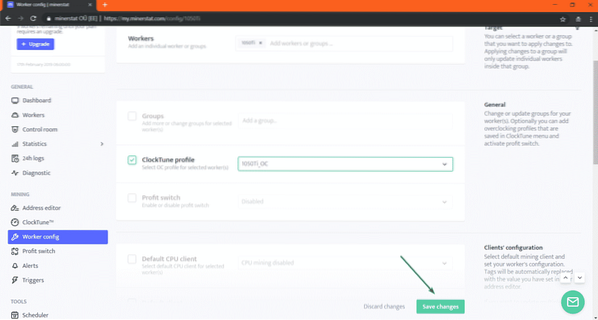
Tagad jums vajadzētu redzēt nelielu hash līmeņa uzlabošanos. Manējais devās uz 13 MH / s no 12.4 MH / s, kā redzat.
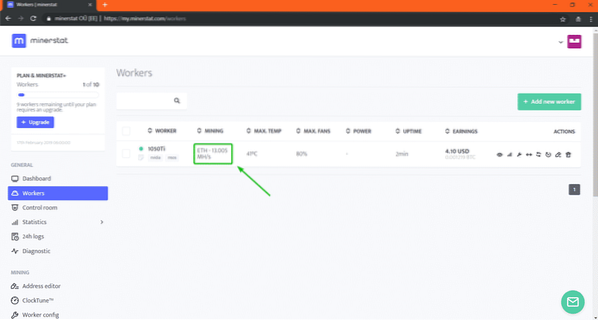
Aktivizētāju konfigurēšana:
Trigeri ir svarīga minerstat iezīme. Tas ļauj jums kontrolēt Mining OS mašīnu atkarībā no GPU stāvokļa. Piemēram, pieņemsim, ka vēlaties izslēgt Mining OS mašīnu, kad GPU temperatūra ir pārāk augsta, to varat izdarīt, izmantojot aktivizētājus.
Lai pievienotu aktivizētājus, dodieties uz Trigeri sadaļā. Tagad varat izmantot nolaižamās izvēlnes, lai izvēlētos, ko un kad darīt. Kad esat pabeidzis, noklikšķiniet uz Pievienot aktivizētāju. Jūsu aktivizētājs ir jāpievieno. Varat pievienot tik daudz aktivizētāju, cik vēlaties.
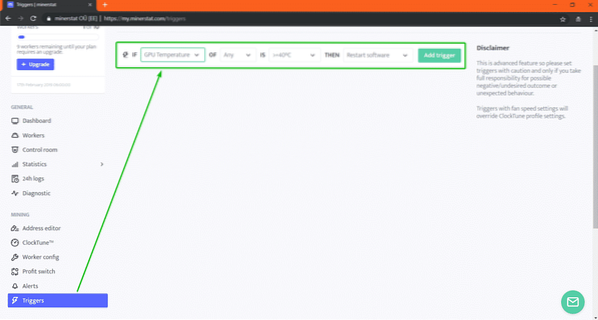
Kā redzat, jūs varat aktivizēt atkarībā no GPU temperatūras, jaukšanas ātruma, kalnrūpniecības efektivitātes, ieguves laika, ieņēmumiem utt.
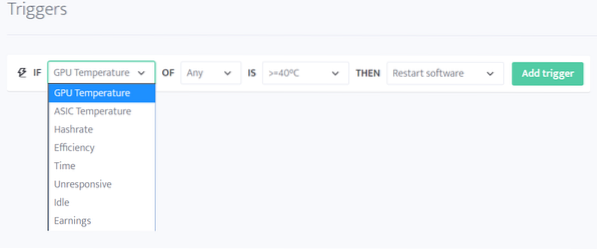
Peļņas slēdža konfigurēšana:
Peļņas slēdzis ir algoritms, kas izvēlas monētu, kuru ir visrentablāk iegūt automātiski. Jūs varat konfigurēt peļņas slēdzi minerstat.
Lai konfigurētu peļņas pārslēgšanu, dodieties uz Peļņas maiņa sadaļā.
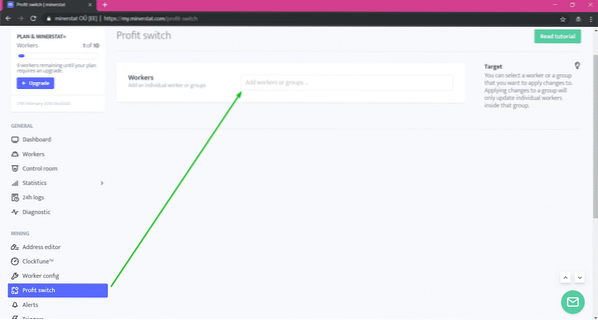
Šeit atlasiet savu darbinieku vai grupu, kurai vēlaties konfigurēt peļņas pārslēgšanu. Pēc tam noklikšķiniet uz Apstiprināt.
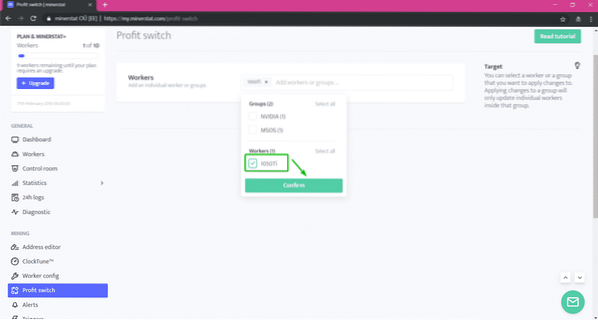
Šeit jums jāpievieno monētas, kuras vēlaties iegūt, lai gūtu peļņu.
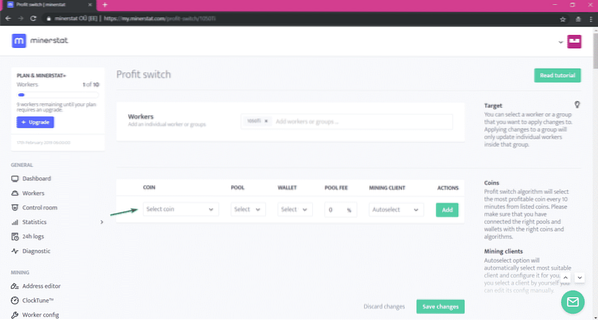
Lai pievienotu monētu, izvēlieties monētu, izvēlieties baseinu, izvēlieties seifu, ievadiet baseina maksu, atlasiet kalnrūpniecības klientu vai paturiet to Automātiski atlasīt. Kad esat pabeidzis, noklikšķiniet uz Pievienot.

Es pievienoju dažas monētas.
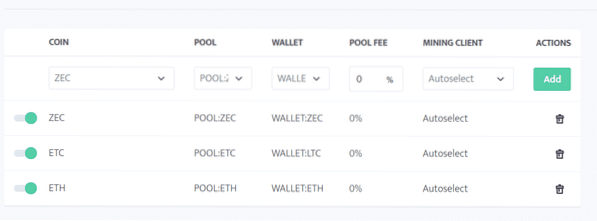
Tagad ritiniet mazliet uz leju. Šeit jūs varat arī izvēlēties algoritmu, kuru vēlaties izmantot peļņas pārslēgšanai. Var iestatīt arī šī konkrētā algoritma jaukšanas ātrumu un enerģijas patēriņu.
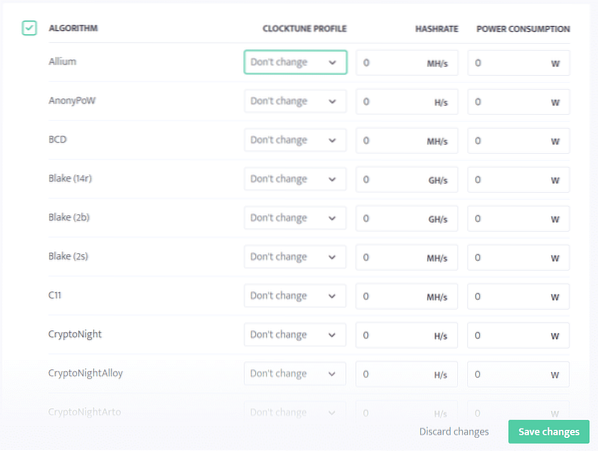
Es iestatīšu jaukšanas ātrumu un enerģijas patēriņu Equihash un Etišs algoritmi.
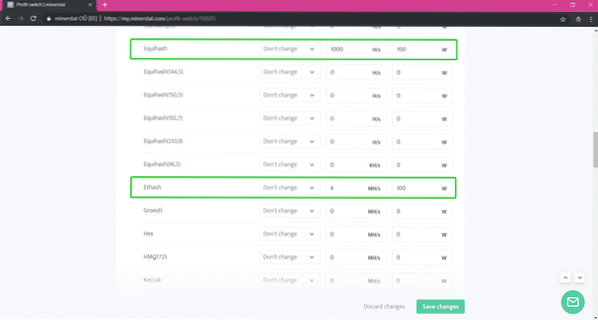
Jūs varat arī iestatīt jaukšanas ātrumu un enerģijas patēriņu, pamatojoties uz ieguves klientu.
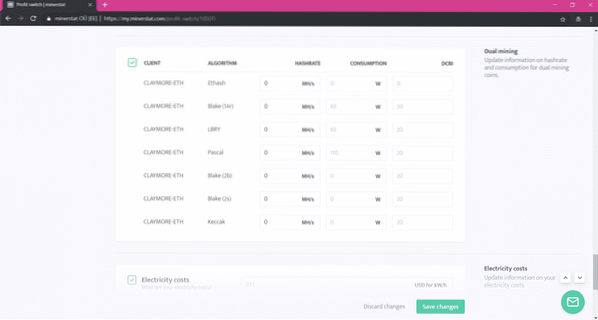
Varat arī iestatīt elektroenerģijas izmaksas kW / h, minimālo monētu rentabilitātes atšķirību, minimālo ieguves laiku un atlīdzības metodi. Peļņas maiņas algoritms tiks pārslēgts uz citu kriptogrāfijas valūtu vai ieguves algoritmu atkarībā no šiem faktoriem.
Kad esat pabeidzis, noklikšķiniet uz Saglabāt izmaiņas. Jūsu peļņas maiņas profils ir jāizveido.
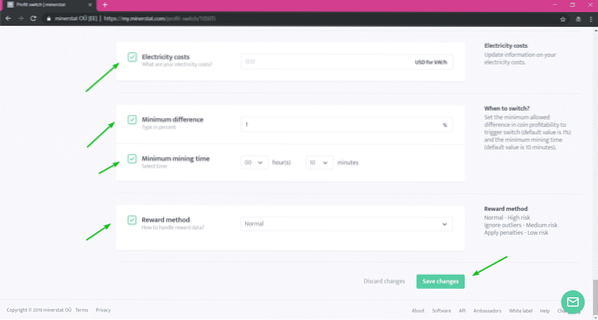
Tagad no darbinieku konfigurācijas pārbaudiet Peļņas slēdzis izvēles rūtiņu.
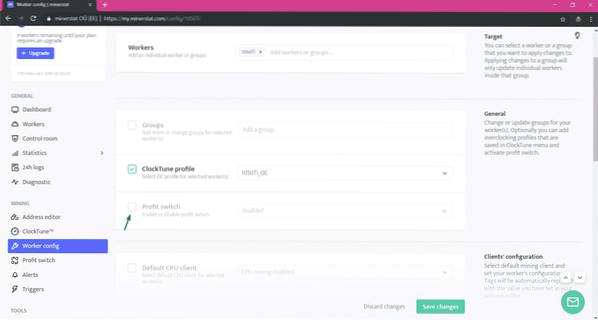
Tagad izvēlieties Iespējots no nolaižamās izvēlnes.
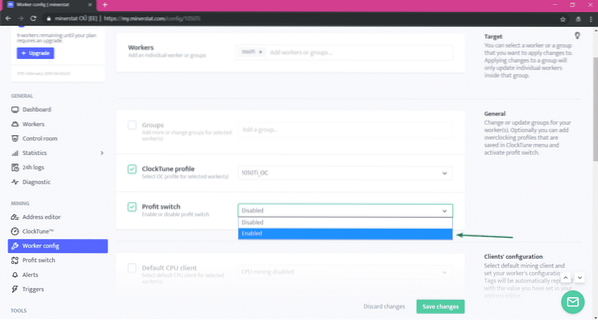
Kad esat pabeidzis, noklikšķiniet uz Saglabāt izmaiņas.
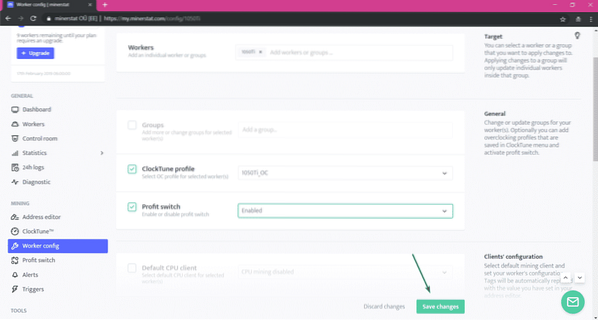
Darbiniekam jābūt iespējotam peļņas pārslēgšanai. Tagad Mining OS iegūs visizdevīgāko monētu atkarībā no tā, cik labi esat konfigurējis peļņas slēdzi.
Kontroles telpas konfigurēšana:
Minerstatā vadības telpa ir funkcija, kas ļauj organizēt kalnrūpniecības platformas vai strādniekus.
Pieņemsim, ka jums ir 10 ieguves platformas, kurās ir instalēta Mining OS. 5 no tām ir NVIDIA kartes un 5 no tām ir AMD kartes. Tagad jūs nomājāt 2 NVIDIA platformas Kellijai, 1 NVIDIA un 1 AMD platformu Lisa, bet pārējās - Lily.
Tagad jūs varat izveidot jaunu istabu Kellijai, jaunu istabu Lisai un vēl vienu Lilijai. Tad ielieciet 2 NVIDIA platformu strādniekus pie Kellijas istabas, 1 NVIDIA un 1 AMD platformas darbiniekus - Lizas istabā, bet pārējos strādniekus - Lilijas istabā. Tādā veidā jūs varat viegli uzraudzīt un pārvaldīt katram klientam nomātās platformas.
Lai izveidotu jaunu istabu, dodieties uz Kontroles istaba sadaļā un noklikšķiniet uz Izveidojiet jaunu istabu.
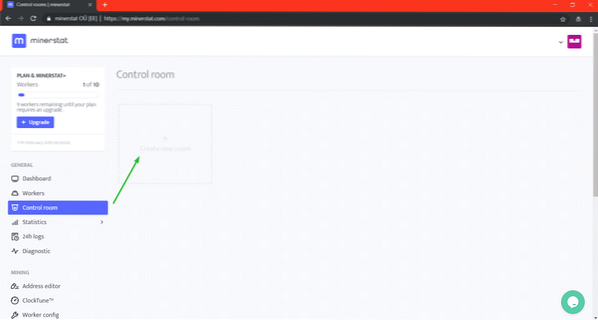
Tagad ierakstiet savas istabas nosaukumu un noklikšķiniet uz Saglabāt izmaiņas.
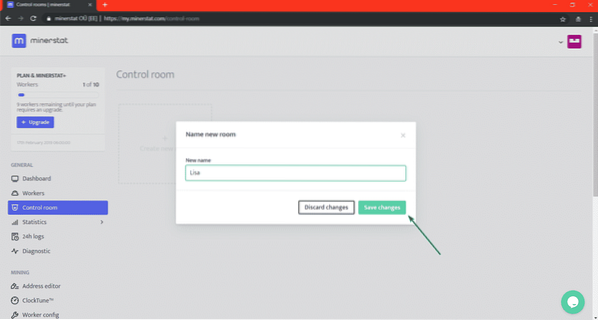
Jauna istaba Liza būtu jāizveido. Lai ieietu telpā, noklikšķiniet uz Ievadiet>.
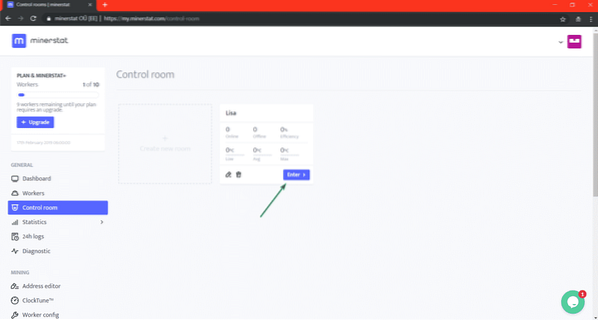
Tagad, lai telpā pievienotu strādnieku, noklikšķiniet uz jebkura no + pogu.
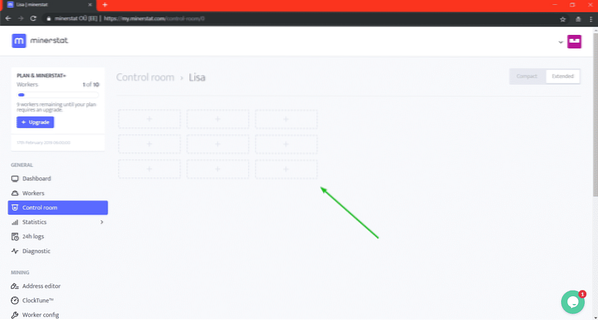
Tagad ierakstiet jaunu etiķeti un atlasiet darbiniekus, kurus vēlaties pievienot šajā amatā. Kad esat pabeidzis, noklikšķiniet uz Saglabāt izmaiņas.
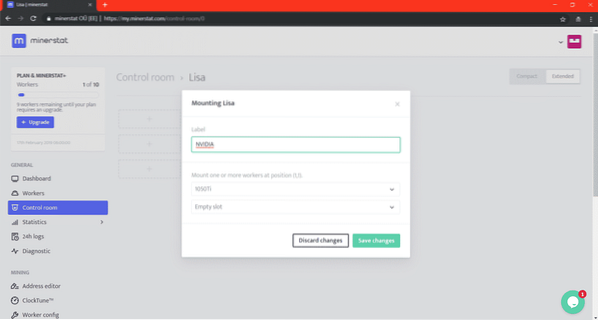
Jāpievieno darbinieks / darbinieki.
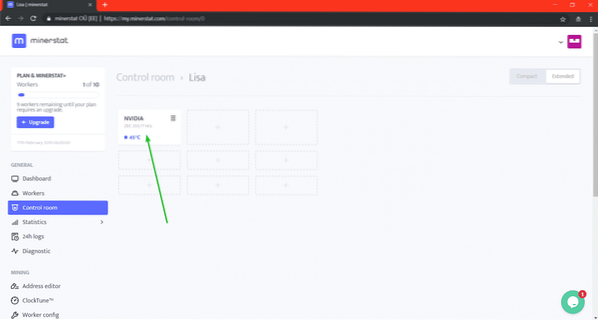
Kā redzat, telpai, kuru tikko izveidojām, tiek parādīta telpas minimālā, vidējā un maksimālā temperatūra, tiešsaistes un bezsaistes darbinieku skaits un kalnrūpniecības efektivitāte.
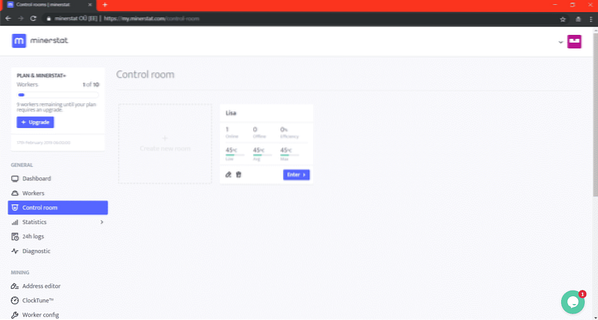
Tātad, tā jūs instalējat Mining OS savā datorā un iegūstat tajā kriptogrāfijas valūtas. Paldies, ka izlasījāt šo rakstu.
 Phenquestions
Phenquestions


